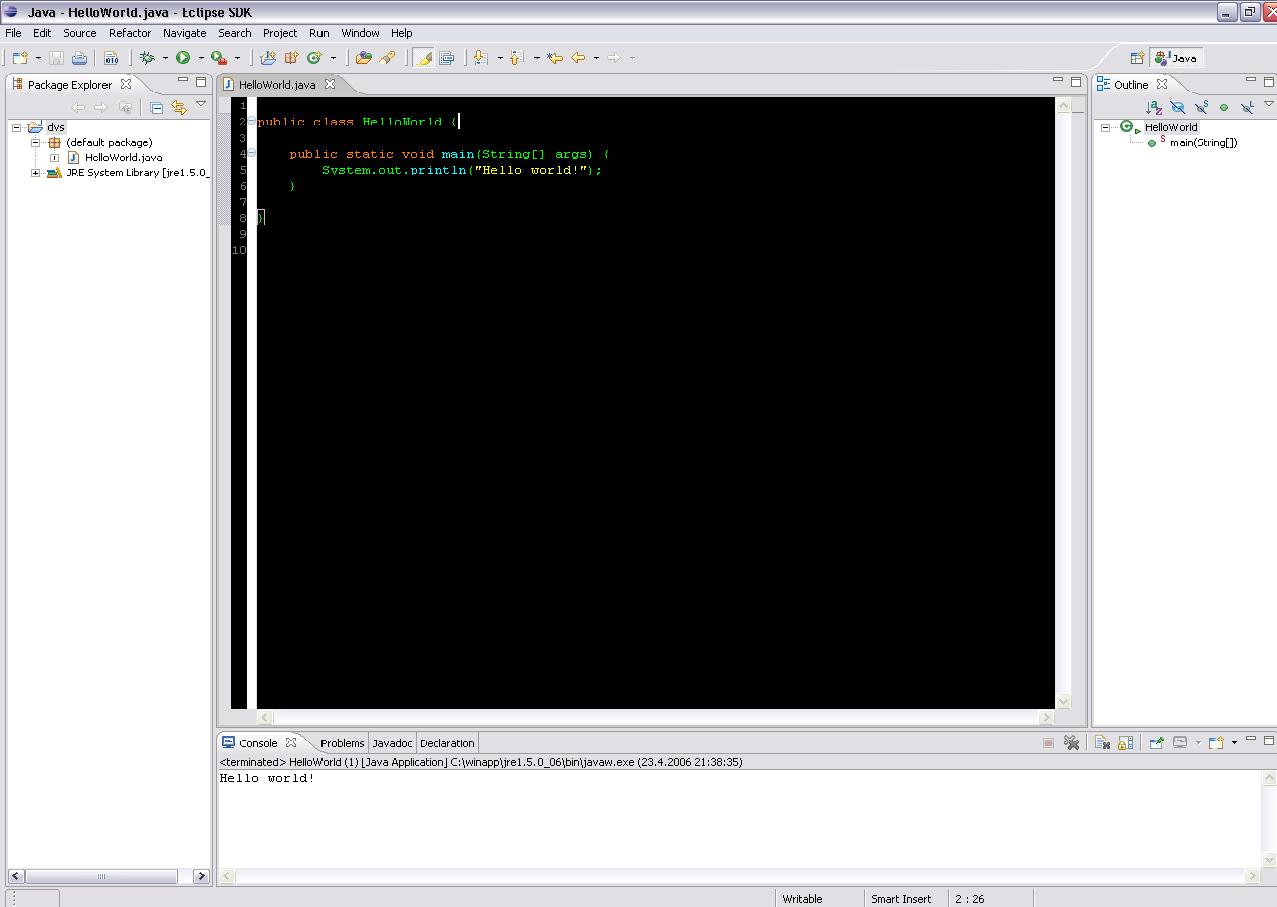Začíname programovať v Jave:
- Vývojové prostredia
- Prvý program
- Užitočné linky
- Odporúčaná literatúra
Vývojové prostredia
Existuje veľa vývojových prostredí (tzv. IDE – Integrated Development Environment) pre programovanie aplikácii v jazyku Java. Medzi komerčné (tie, za ktoré si zaplatíte) patrí napr. JCreator Pro, IBM WebSphere Studio alebo Borland JBuilder. Z tých voľných je najznámejší Eclipse a NetBeans IDE. Vzhľadom na to, že pri Jave sa podľa mňa neoplatí investovať do komerčného IDE, popíšem len spomenuté free prostredia. Nieže by bolo niektoré z tých platených zlé, ale Eclipse aj NetBeans, okrem toho že sú zadarmo, sú oveľa viac používanejšie, a tým poskytujú určité výhody.
Eclipse IDE
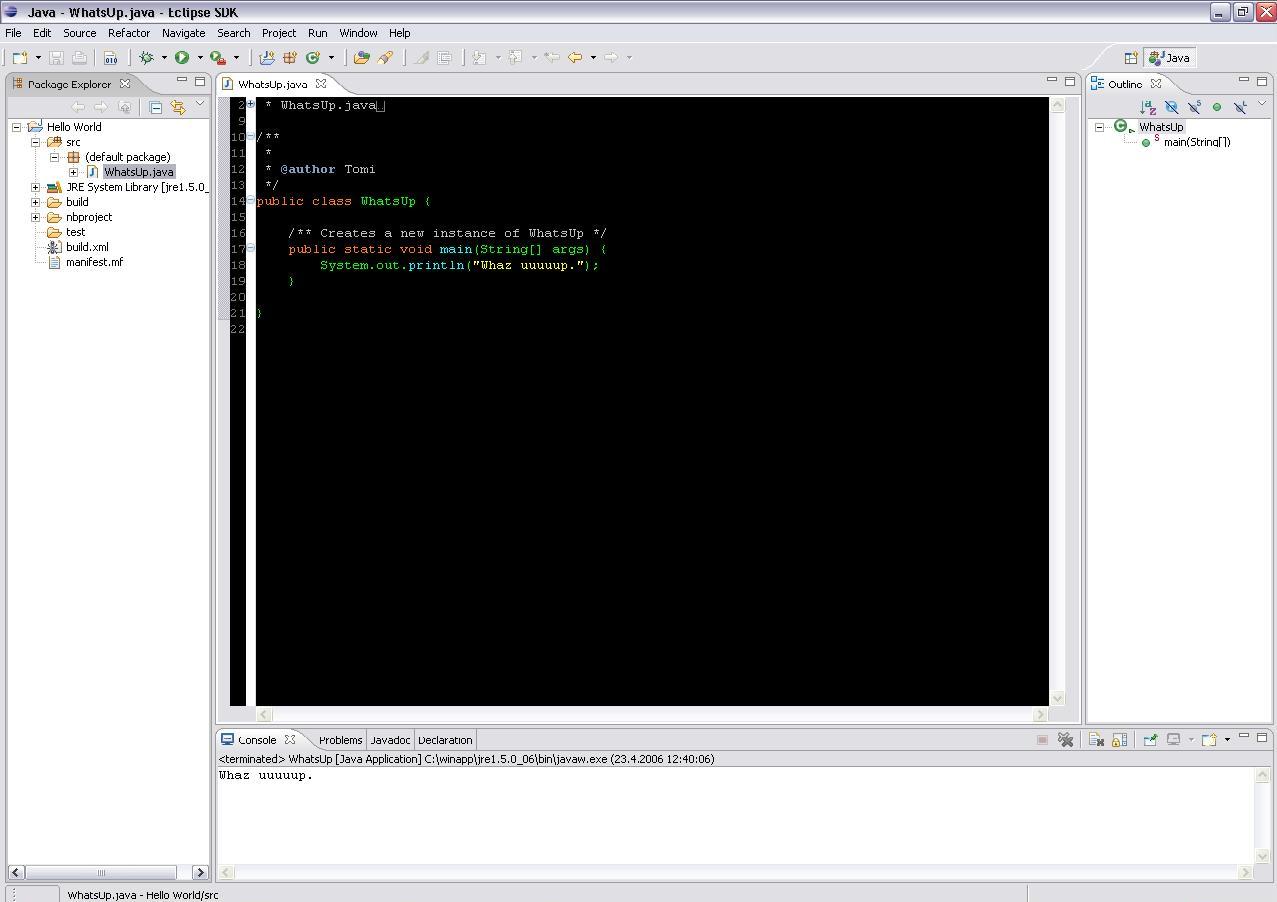
- Potrebné miesto na disku:
- cca 120 MB pri verzii 3.1.2
- Link:
- http://www.eclipse.org/ [ http://www.eclipse.org/ ]
- Popis:
- Toto IDE je nielen zadarmo, ale uvádza sa aj ako OpenSource (jeho zdrojové kódy by maly byť voľne prístupné). Jedná sa pravdepodobne o najpoužívanejšie prostredie pre vývoj Java aplikácii (či už konzolových, appletov, GUI, serverové aplikácie…). Pre jeho používanie je nutné mať nainštalované JRE [ http://download.eclipse.org/eclipse/downloads/drops/R-3.1.2-200601181600//java-runtimes.html ].
NetBeans IDE
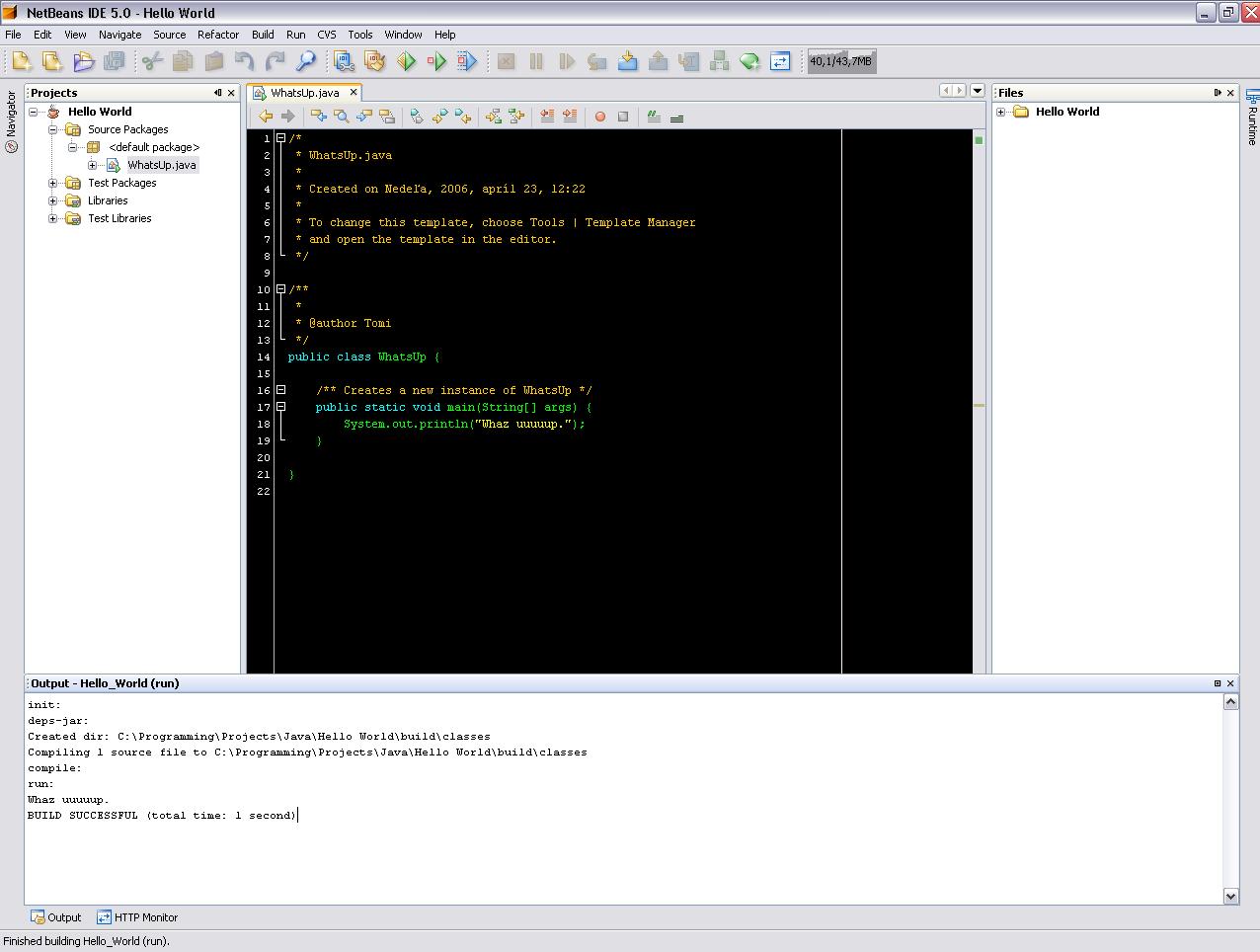
- Potrebné miesto na disku:
- cca 145 MB pri verzii 5.0
- Link:
- http://www.netbeans.org/ [ http://www.netbeans.org/ ]
- Popis:
- NetBeans je podobne ako Eclipse – aj free, aj OpenSource. Sponzoruje a vyvýja ho samotný Sun Microsystems, čím toto IDE získava kvalitné zdroje a podporu. Vzhľadom na systémové požiadavky [ http://www.netbeans.org/community/releases/50/relnotes.html#SystemRequirements ] ponúka veľmi kvalitné prostredie pre vývoj štandardných aj serverových aplikácii.
Nieže by som chcel nejako zvýhodňovať Eclipse nad NetBeans, ale v tomto kurze budem používať práve Eclipse IDE. „Pohral“ som sa s obidvomi prostrediami a Eclipse sa mi zdal byť o niečo praktickejší. Pri vývoji sa dá rýchlo meniť druh spúšťanej aplikácie (napr. z konzolovej na applet), čo sa môže hodiť hlavne začiatočníkom. Samozrejme obidve prostredia majú svoje výhody aj nevýhody a nič nestratíte tým, že budete programovať pod NetBeans IDE.
Prvý program
Tak ako vo väčšine programovacích jazykov, aj v Jave sa dá rýchlo a jednoducho napísať konzolová aplikácia typu Hello World. Zhrniem to do niekoľkých krokov:
- V menu zvolíme File-> New-> Project, čím sa nám otvorí nové okno s ďalšími možnosťami.
- Zvolíme „Java Project“ a potom „Next“.
- Do položky „Project name“ napíšeme názov nášho projektu (napr. Hello World) a klikneme na „Finish“. Teraz máme vytvorený projekt, kam sa budú ukladať naše zrojové a iné súbory.
- V menu zvolíme File-> New-> Class.
- Do položky „Name“ napíšeme „HelloWorld“ a klikneme na „Finish“. Týmto krokom sa vytvorí zdrojový súbor „HelloWorld.java“, ktorý bude obsahovať jednu triedu „HelloWorld“.
- Skopírujeme nižšie uvedený zdrojový kód.
public class HelloWorld {
public static void main(String[] args) {
System.out.println("Hello world!");
}
}
Názov zdrojového súboru sa musí presne zhodovať s názvom triedy. V Jave sa každá trieda vkladá zvlášť do samostatného zdrojového súboru s príponou java. Dosahuje sa tým modularita a prehľad nad vytvorenými triedami. Teraz stačí už len spustiť aplikáciu cez menu Run-> Run As-> Java Application. Malo by sa ešte zobraziť jedno okno s výzvou k uloženiu zdrojového súboru, ktoré potvrdíme kliknutím na OK. Kód sa následne skompiluje a vytvorí sa ďalší súbor „HelloWorld.class“, ktorý obsahuje bajtový kód (byte code) pre interpretovanie virtuálnym strojom Javy (JVM). V dolnej časti vývojového prostredia by sa mal zobraziť požadovaný výsledok pod záložkou Console, ako ukazuje obrázok nižšie.
Užitočné linky
Stránky pre Java vývojárov a (nielen) o novinkách v tejto oblasti
- http://java.sun.com/ [ http://java.sun.com/ ]
- http://www.javalobby.org/ [ http://www.javalobby.org/ ]
Zopár tutoriálov
- http://www.ms.mff.cuni.cz/~strupl/JAVA/obsah03.html [ http://www.ms.mff.cuni.cz/~strupl/JAVA/obsah03.html ]
- http://www.linuxsoft.cz/article.php?id_article=244 [ http://www.linuxsoft.cz/article.php?id_article=244 ]
- http://www.guides.sk/java/java.html [ http://www.guides.sk/java/java.html ]
- http://www.hotscripts.com/Java/index.html [ http://www.hotscripts.com/Java/index.html ]
Odporúčaná literatúra
Vzhľadom na to, že sa Jave venujem len krátko, tak vám môžem odporučiť len zopár kníh. Prvé bude meno autora a druhé názov knihy.
Ivor Horton – Java 5
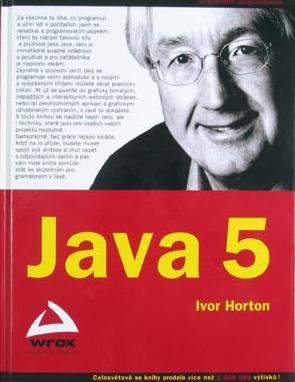
Link: http://www.neo.cz/java5.html [ http://www.neo.cz/java5.html ]
Brett Spell – Java Programujeme profesionálne
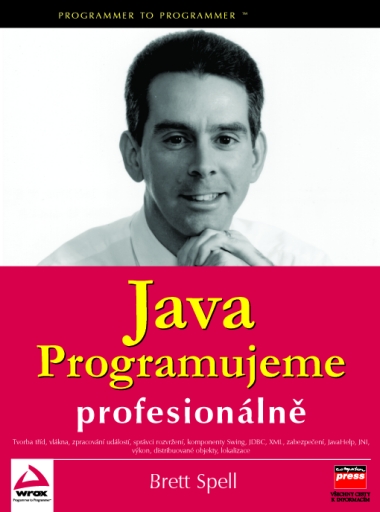
Link: http://knihy.cpress.cz/pocitac/Book.asp?ID=567 [ http://knihy.cpress.cz/pocitac/Book.asp?ID=567 ]